Android开发如何实现抽屉菜单
这篇文章主要介绍Android开发如何实现抽屉菜单,文中介绍的非常详细,具有一定的参考价值,感兴趣的小伙伴们一定要看完!
实现效果

点击菜单图表即可进入抽屉
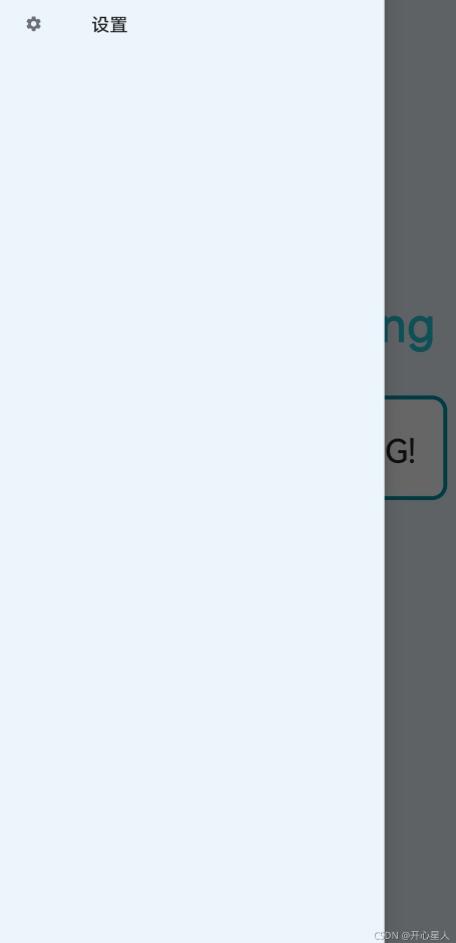
代码实现
1、打开app/build.gradle文件,在dependencies闭包中添加如下内容:
dependencies { compile fileTree(dir: 'libs', include: ['*.jar']) compile 'com.android.support:appcompat-v7:24.2.1' testCompile 'junit:junit:4.12' compile 'com.android.support:design:24.2.1' compile 'de.hdodenhof:circleimageview:2.1.0' }2、进入想要添加抽屉的界面的layout布局
添加DrawerLayout控件
首先DrawerLayout是一个布局,在布局中允许放入两个直接子控件,第一个子控件是主屏幕中的内容,第二个空间是滑动菜单中显示的内容
原本的界面所有布局内容就放在第一个子控件中
<?xml version="1.0" encoding="utf-8"?><androidx.drawerlayout.widget.DrawerLayout xmlns:android="http://schemas.android.com/apk/res/android" xmlns:app="http://schemas.android.com/apk/res-auto" xmlns:tools="http://schemas.android.com/tools" android:id="@+id/drawerLayout" android:layout_width="match_parent" android:layout_height="match_parent" android:background="@mipmap/bk_1" tools:context="com.luckyxmobile.graphserviceping.MainActivity"> <!-- 内容区 --> <LinearLayout android:layout_width="match_parent" android:layout_height="wrap_content" android:orientation="vertical"> <ImageView android:id="@+id/setting" android:layout_width="56dp" android:layout_height="56dp" android:layout_marginLeft="8dp" android:background="@drawable/ic_baseline_menu1" /> <!-- android:background="@drawable/ic_baseline_menu_24"--> <!--原图标宽高 40 52--> <TextView android:layout_width="wrap_content" android:layout_height="wrap_content" android:layout_gravity="center" android:layout_marginTop="180dp" android:id="@+id/graphServicePing" android:gravity="center" android:text="Graph Service Ping" android:textColor="#26C6DA" android:textSize="36dp"/> <LinearLayout android:layout_marginTop="32dp" android:layout_gravity="center_horizontal" android:background="@drawable/bloder" android:layout_width="match_parent" android:layout_height="80dp" android:layout_marginStart="16dp" android:layout_marginEnd="16dp" android:paddingHorizontal="4dp"> <!-- android:paddingHorizontal="16dp"--><!-- android:layout_height="wrap_content"--> <Button android:minHeight="50dp" android:id="@+id/btn_input" android:layout_width="0dp" android:layout_weight="8" android:layout_height="wrap_content" android:textSize="20dp" android:layout_marginLeft="8dp" android:background="@null" /> <Button android:id="@+id/btn_ping" android:background="@null" android:layout_weight="4" android:text="Ping!" android:textColor="#262626" android:textSize="25sp" android:layout_width="0dp" android:layout_height="80dp" /><!-- android:layout_weight="2"--><!-- android:layout_width="50dp"--><!-- android:layout_height="50dp"--> </LinearLayout> </LinearLayout> <com.google.android.material.navigation.NavigationView android:id="@+id/nav_view" android:background="@mipmap/bk_1" android:layout_height="match_parent" android:layout_width="match_parent" android:layout_gravity="start" app:menu="@menu/nav_menu"> </com.google.android.material.navigation.NavigationView></androidx.drawerlayout.widget.DrawerLayout>android:layout_gravity="start"这一句很重要,一定要加上
3.NavigationView用来优化滑动菜单页面的
menu用来在NavigationView中显示具体的菜单项,headerLayout则用来在NavigationView中显示头布局(这里我只用到了menu,所以我只写menu)
在res下如果没有menu目录,可以新建一个menu文件夹,然后右键menu->new_menu resource file
menu代码:
<?xml version="1.0" encoding="utf-8"?><menu xmlns:android="http://schemas.android.com/apk/res/android"> <item android:id="@+id/nav_setting" android:icon="@drawable/ic_launcher_setting_foreground" android:title="设置"> </item></menu>可以添加多个item,不要忘了引用menu
app:menu="@menu/nav_menu"4.设置主界面菜单图表的点击事件
跟intent不同
setting.setOnClickListener(new View.OnClickListener() { //设置点击事件 @Override public void onClick(View v) { mDrawerLayout.openDrawer(GravityCompat.START); } });5、设置抽屉菜单item点击事件
DrawerLayout mDrawerLayout; mDrawerLayout=findViewById(R.id.drawerLayout); NavigationView navView=(NavigationView)findViewById(R.id.nav_view); navView.setNavigationItemSelectedListener(new NavigationView.OnNavigationItemSelectedListener(){ @Override public boolean onNavigationItemSelected(MenuItem item) { switch(item.getItemId()){ case R.id.nav_setting: startActivity(new Intent(MainActivity.this, Setting.class)); break; } mDrawerLayout.closeDrawers(); return false; } });以上是“Android开发如何实现抽屉菜单”这篇文章的所有内容,感谢各位的阅读!希望分享的内容对大家有帮助,更多相关知识,欢迎关注编程网行业资讯频道!
免责声明:
① 本站未注明“稿件来源”的信息均来自网络整理。其文字、图片和音视频稿件的所属权归原作者所有。本站收集整理出于非商业性的教育和科研之目的,并不意味着本站赞同其观点或证实其内容的真实性。仅作为临时的测试数据,供内部测试之用。本站并未授权任何人以任何方式主动获取本站任何信息。
② 本站未注明“稿件来源”的临时测试数据将在测试完成后最终做删除处理。有问题或投稿请发送至: 邮箱/279061341@qq.com QQ/279061341















